
L'éditeur PHP Xigua vous propose un tutoriel détaillé sur la fermeture des widgets dans Win11. En tant que dernière version du système d'exploitation, Win11 apporte de nombreuses nouvelles fonctions et fonctionnalités, parmi lesquelles les widgets intégrés sont une fonctionnalité très pratique. Cependant, pour certains utilisateurs, les widgets peuvent ne pas être nécessaires ou préférés. Par conséquent, désactiver la fonction widget intégrée est devenu une exigence. Dans cet article, nous vous présenterons la méthode spécifique de fermeture des widgets dans Win11 pour vous aider à obtenir facilement une expérience de fonctionnement personnalisée.
Méthode spécifique pour désactiver la fonction de widget intégrée dans win11
1 Tout d'abord, cliquez sur le menu Démarrer ci-dessous.
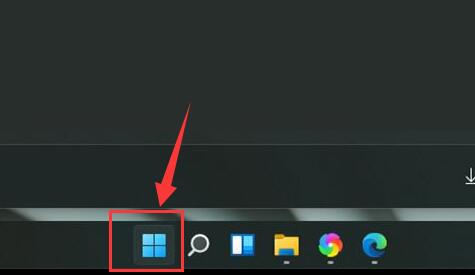
2. Entrez les paramètres dans le menu Démarrer.
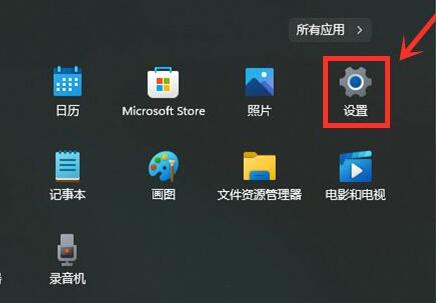
3. Vous pouvez rechercher et saisir la personnalisation sur le côté gauche des paramètres.

4. Ouvrez la barre des tâches en bas du côté droit personnalisé.
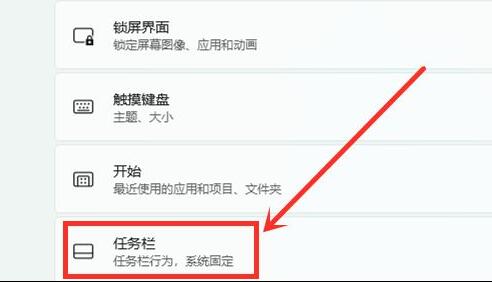
5. Fermez simplement le widget sous l'élément de la barre des tâches, comme indiqué sur l'image.

Ce qui précède est le contenu détaillé de. pour plus d'informations, suivez d'autres articles connexes sur le site Web de PHP en chinois!
 Il n'y a pas d'option WLAN dans Win11
Il n'y a pas d'option WLAN dans Win11
 Comment ignorer l'activation en ligne dans Win11
Comment ignorer l'activation en ligne dans Win11
 Win11 ignore le didacticiel pour se connecter au compte Microsoft
Win11 ignore le didacticiel pour se connecter au compte Microsoft
 Comment ouvrir le panneau de configuration Win11
Comment ouvrir le panneau de configuration Win11
 Introduction aux touches de raccourci de capture d'écran dans Win11
Introduction aux touches de raccourci de capture d'écran dans Win11
 Windows 11 mon ordinateur transfert vers le tutoriel de bureau
Windows 11 mon ordinateur transfert vers le tutoriel de bureau
 Solution au problème selon lequel le logiciel de téléchargement Win11 ne peut pas être installé
Solution au problème selon lequel le logiciel de téléchargement Win11 ne peut pas être installé
 Comment ignorer la connexion réseau lors de l'installation de Win11
Comment ignorer la connexion réseau lors de l'installation de Win11